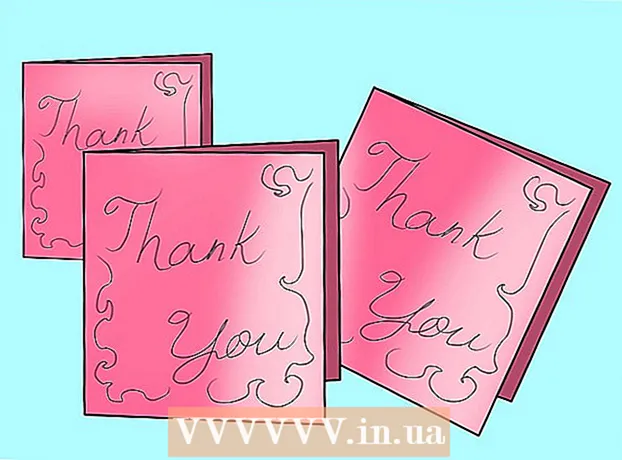Kirjoittaja:
Eric Farmer
Luomispäivä:
6 Maaliskuu 2021
Päivityspäivä:
1 Heinäkuu 2024

Sisältö
- Askeleet
- Menetelmä 1/4: LICEcap
- Tapa 2/4: Online -GIF -generaattori
- Tapa 3/4: Microsoft GIF Animator (vain AVI -tiedostot)
- Tapa 4/4: Ilmainen video GIF -muunnin
- Vinkkejä
On monia syitä, miksi joku haluaa muuntaa videon GIF -animaatioon. Tärkein niistä on antaa ihmisille mahdollisuus ladata animaatioita Internetiin ilman suoratoistovideota. Mutta niille, jotka eivät tunne prosessia, tämä voi tuntua vaikealta. Tässä on kolme tapaa muuntaa video GIF -animaatioon lataamistasi tai Internetistä löytämistäsi elokuvista.
Askeleet
Menetelmä 1/4: LICEcap
 1 Lataa ja suorita LICEcap -ohjelman asennus. [1] LICEcap on erittäin yksinkertainen ja helppokäyttöinen ilmainen sovellus, joka kaappaa näytön kuvan GIF-tiedostoksi. Se toimii Windows- ja Mac OSX -käyttöjärjestelmissä. LICEcapin avulla voit tallentaa kaiken mitä näet näytöllä, ei vain videota.
1 Lataa ja suorita LICEcap -ohjelman asennus. [1] LICEcap on erittäin yksinkertainen ja helppokäyttöinen ilmainen sovellus, joka kaappaa näytön kuvan GIF-tiedostoksi. Se toimii Windows- ja Mac OSX -käyttöjärjestelmissä. LICEcapin avulla voit tallentaa kaiken mitä näet näytöllä, ei vain videota. 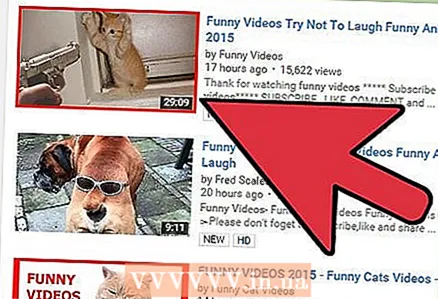 2 Etsi video, jonka haluat muuntaa GIF -muotoon.
2 Etsi video, jonka haluat muuntaa GIF -muotoon.- Etsi videon osa, jonka haluat tallentaa ja keskeytä muutama sekunti ennen päättymisaikaa.
- Ajattele GIF -animaation kokoa. Useimmissa selaimissa voit paina Control -näppäintä ja paina plus- tai miinusnäppäimiä (+ -) lähentää ja loitontaa. Jos käytät mediasoitinta, voit muuttaa ikkunan kokoa ja muuttaa GIF -animaation kokoa.
 3 Avaa LICEcap ja valmistaudu nauhoitukseen.
3 Avaa LICEcap ja valmistaudu nauhoitukseen.- Muuta LICEcap -ikkunan kokoa tallennettavan alueen mukaan. Muista, että video liikkuu, joten jos tallennat pienen osan suuremmasta videosta, sinun on varmistettava, että kaikki mitä yrität tallentaa, ei mene kehyksen ulkopuolelle.
- Päätä, mitä kuvataajuutta haluat käyttää. 12 kuvanopeus voi tallentaa nopean liikkeen, mutta jos GIF -tiedostosi on liian suuri, tietokoneesi ei pysty tallentamaan kaikkea sujuvasti suuremmalla kuvataajuudella.
 4 Tallenna GIF -video. Huomaa, että LICEcap on ei kuvankäsittelyohjelma - se kirjoittaa vain GIF -tiedostoon. Siksi tämä menetelmä vaatii jonkin verran koordinointia yrityksen ja erehdyksen kautta, jotta kaikki saadaan täydelliseksi. Voit aina käyttää kuvankäsittelyohjelmaa, kuten GIMP: tä, tehdäksesi siitä lyhyemmän, suuremman jne.
4 Tallenna GIF -video. Huomaa, että LICEcap on ei kuvankäsittelyohjelma - se kirjoittaa vain GIF -tiedostoon. Siksi tämä menetelmä vaatii jonkin verran koordinointia yrityksen ja erehdyksen kautta, jotta kaikki saadaan täydelliseksi. Voit aina käyttää kuvankäsittelyohjelmaa, kuten GIMP: tä, tehdäksesi siitä lyhyemmän, suuremman jne. - Napsauta "Tallenna ..." -painiketta. Älä huoli, tallennus ei ala heti. Tässä sinua pyydetään valitsemaan tiedostonimi ja minne se tallennetaan. Tässä on myös joitain muita vaihtoehtoja, jotka voit jättää oletukseksi.
- Napsauta "Tallenna". Tallennuksen aloittamiseen annetaan 3 sekuntia. Kun napsautat Tallenna, LICEcap -ikkuna pysyy muiden ikkunoiden yläpuolella.
- Aloita videon toisto ennen laskennan loppu. Voit painaa välilyöntiä tai napsauttaa videota, jotta YouTube aloittaa videon toiston, mutta toisto -painikkeen aloittaminen ja näyttäminen videon päällä kestää muutaman sekunnin.
- Lopeta tallennus napsauttamalla LICEcap -ikkunan Stop -painiketta.
 5 Siinä kaikki! Ihaile työtäsi.
5 Siinä kaikki! Ihaile työtäsi. - Voit tarkastella GIF -tiedostoa avaamalla sen verkkoselaimella. Helpointa on vetää ja pudottaa. Windows Photo Viewer (Windowsin oletussovellus) ei näytä GIF -animaatiota.
- Lataa animaatiosi Internetiin ja jaa se halutessasi. Jotkut kuvan hosting -sivustot muuttavat kuvia. Mieluummin postimg.org.
Tapa 2/4: Online -GIF -generaattori
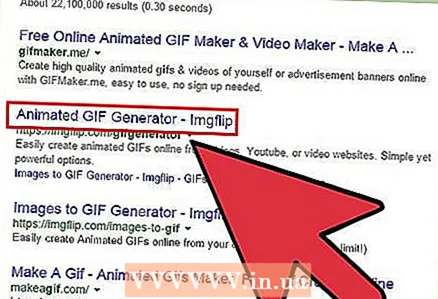 1 Hae GIF -generaattoria Internetistä. Kirjoita hakukoneeseen "GIF -generaattori" ja valitse se, jonka maine on arvostetumpi.
1 Hae GIF -generaattoria Internetistä. Kirjoita hakukoneeseen "GIF -generaattori" ja valitse se, jonka maine on arvostetumpi. 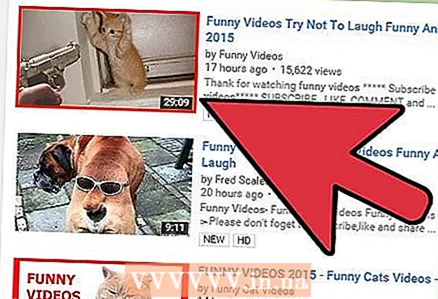 2 Etsi video, jonka haluat muuttaa GIF -muotoon. Video voidaan joko suoratoistaa tai ladata etukäteen.
2 Etsi video, jonka haluat muuttaa GIF -muotoon. Video voidaan joko suoratoistaa tai ladata etukäteen. 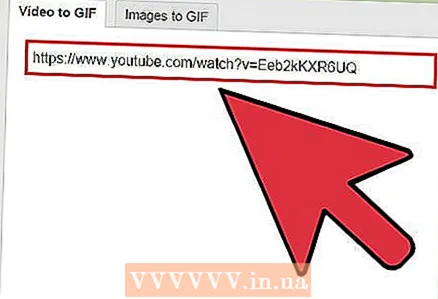 3 Liitä videon URL -osoite GIF -generaattoriin tai lataa aiemmin ladattu video.
3 Liitä videon URL -osoite GIF -generaattoriin tai lataa aiemmin ladattu video.- Joissakin suurissa videoissa ja YouTube -videoissa sinun on ladattava Mp4 -tiedosto ja ladattava se sen sijaan, että lataat tiedoston suoraan.
 4 Valitse, mikä osa videosta haluat muuntaa GIF -muotoon. Useimmissa generaattoreissa on vaihtamis- ja esikatselupainikkeet, joiden avulla voit nähdä, miltä GIF näyttää ennen muuntamista.
4 Valitse, mikä osa videosta haluat muuntaa GIF -muotoon. Useimmissa generaattoreissa on vaihtamis- ja esikatselupainikkeet, joiden avulla voit nähdä, miltä GIF näyttää ennen muuntamista. 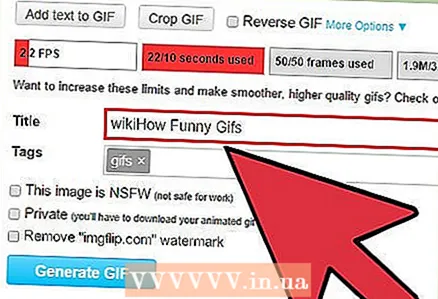 5 Nimeä ja merkitse GIF tarvittaessa. Voit vaihtaa tähän vaiheeseen. Kun olet tehnyt sen, napsauta "Luo GIF" -painiketta.
5 Nimeä ja merkitse GIF tarvittaessa. Voit vaihtaa tähän vaiheeseen. Kun olet tehnyt sen, napsauta "Luo GIF" -painiketta.  6 Lataa GIF tai jaa se kopioimalla ja tallentamalla sen URL -osoite.
6 Lataa GIF tai jaa se kopioimalla ja tallentamalla sen URL -osoite.
Tapa 3/4: Microsoft GIF Animator (vain AVI -tiedostot)
 1 Avaa ohjelma ja napsauta Avaa -painiketta. Tämä painike näyttää kansion, jossa on avattuja tiedostoja.
1 Avaa ohjelma ja napsauta Avaa -painiketta. Tämä painike näyttää kansion, jossa on avattuja tiedostoja. 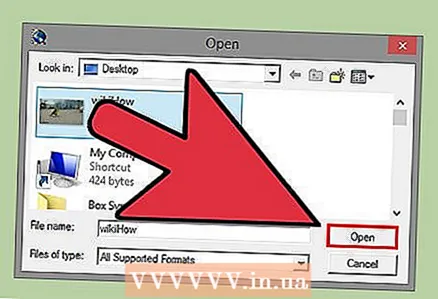 2 Siirry haluamasi AVI -videon kohdalle ja valitse Avaa. Nyt ohjelma lukee yksittäiset kehykset videosta.
2 Siirry haluamasi AVI -videon kohdalle ja valitse Avaa. Nyt ohjelma lukee yksittäiset kehykset videosta. - Tämä voi kestää jonkin aikaa, jos sinulla on suuri video. Jos yrität ottaa pienen osan suuresta videosta, leikkaa vain haluttu osa videosta ennen kuin avaat sen MS GIF Animatorissa. Voit tehdä tämän suuren ja ilmaisen VirtualDubMod -sovelluksen avulla.
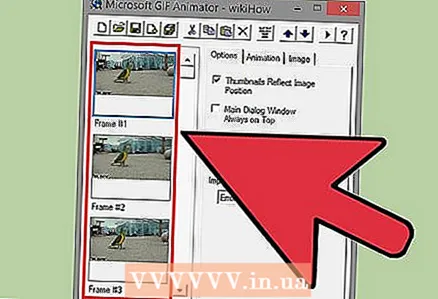 3 Kiinnitä huomiota rivin kuvaluetteloon. Se näyttää videosi eri kehykset, kun selaat sitä. Jos painat painiketta pelata, videosi pitäisi toistaa. Nopeus ei kuitenkaan välttämättä ole sitä mitä haluat.
3 Kiinnitä huomiota rivin kuvaluetteloon. Se näyttää videosi eri kehykset, kun selaat sitä. Jos painat painiketta pelata, videosi pitäisi toistaa. Nopeus ei kuitenkaan välttämättä ole sitä mitä haluat. 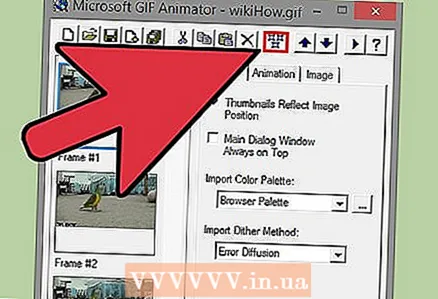 4 Valitse kaikki kehykset napsauttamalla Valitse kaikki -painiketta. Se on painike, jossa on kolme neliötä.
4 Valitse kaikki kehykset napsauttamalla Valitse kaikki -painiketta. Se on painike, jossa on kolme neliötä.  5 Toista videosi. Napsauta välilehteä Animaatio (Animaatio), valitse Silmukkaa (Silmukka) ja määritä kuinka monta kertaa haluat sen toistuvan. Ole hyvä ja valitse ikuisesti (Aina), jos haluat toistaa silmukan jatkuvasti (useimmissa tapauksissa sinun on valittava tämä).
5 Toista videosi. Napsauta välilehteä Animaatio (Animaatio), valitse Silmukkaa (Silmukka) ja määritä kuinka monta kertaa haluat sen toistuvan. Ole hyvä ja valitse ikuisesti (Aina), jos haluat toistaa silmukan jatkuvasti (useimmissa tapauksissa sinun on valittava tämä).  6 Napsauta Kuva -välilehteä ja aseta liukusäätimellä kunkin kehyksen kesto. Aina kun muutat kestoa, toista se uudelleen ja katso miltä se näyttää. Yleensä 2 - 6 toimii hyvin, mutta videosi kuvataajuudesta riippuen saatat tarvita enemmän tai vähemmän.
6 Napsauta Kuva -välilehteä ja aseta liukusäätimellä kunkin kehyksen kesto. Aina kun muutat kestoa, toista se uudelleen ja katso miltä se näyttää. Yleensä 2 - 6 toimii hyvin, mutta videosi kuvataajuudesta riippuen saatat tarvita enemmän tai vähemmän.  7 Napsauta Tallenna nimellä -painiketta. Tämä on painike, jossa on useita levykkeitä. Tallenna GIF haluamaasi kansioon.
7 Napsauta Tallenna nimellä -painiketta. Tämä on painike, jossa on useita levykkeitä. Tallenna GIF haluamaasi kansioon.
Tapa 4/4: Ilmainen video GIF -muunnin
 1 Avaa ohjelma ja napsauta "Katso video"...’
1 Avaa ohjelma ja napsauta "Katso video"...’  2Napsauta "Seuraava"
2Napsauta "Seuraava" 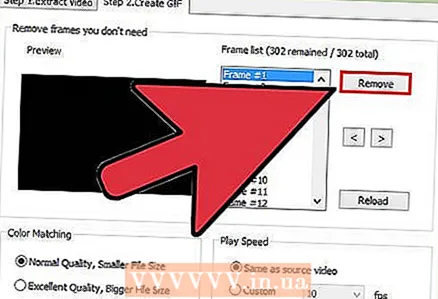 3 Poista vaiheesta 2 Luo GIF -välilehti tarpeettomat kehykset. Valitse sopiva väri: Normaali tai Erinomainen laatu
3 Poista vaiheesta 2 Luo GIF -välilehti tarpeettomat kehykset. Valitse sopiva väri: Normaali tai Erinomainen laatu 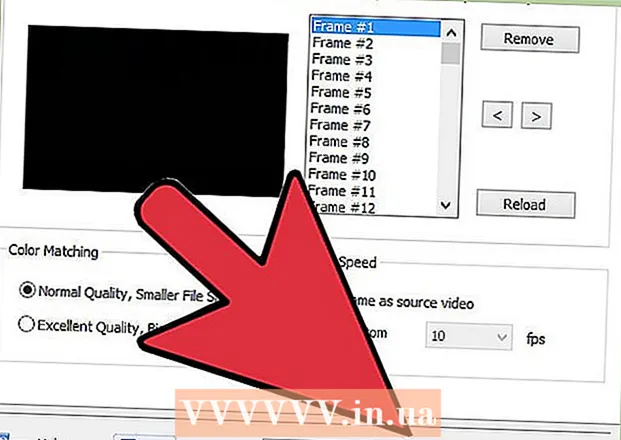 4Napsauta "Luo GIF" -painiketta
4Napsauta "Luo GIF" -painiketta 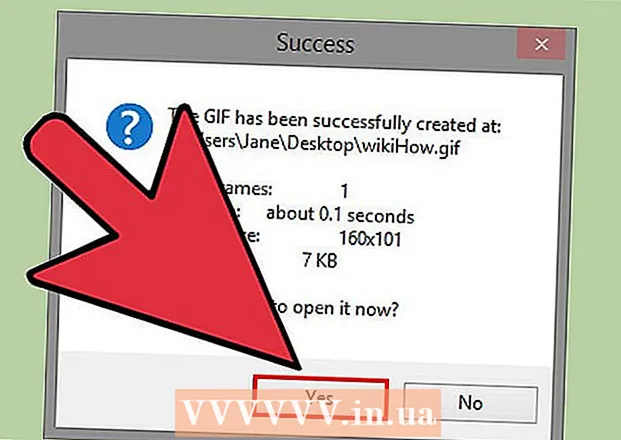 5Jos haluat avata sen nyt, napsauta "Kyllä" -painiketta
5Jos haluat avata sen nyt, napsauta "Kyllä" -painiketta
Vinkkejä
- Toisaalta, jos sinulla on Photoshop, voit avata Tiedosto -valikon ja sitten Tuo ja valita sitten vaihtoehdon "Kehystä videosta" tai "Videokehykset kerroksiin". Tämän avulla voit tuoda kehyksiä videoista Photoshopiin, jossa voit nopeasti muuntaa ne GIF -muotoon.
- Varmista, että sinulla on järjestelmänvalvojan oikeudet tietokoneellesi, tai et ehkä voi asentaa vaadittuja ohjelmia.
- Joskus sinun on muunnettava videotiedostomuoto ennen näiden ohjelmien käyttöä. Lisätietoja saat kohdasta "Videotiedostojen muuntaminen AVS -ohjelmiston avulla".